SIM-kortin avaaminen iPhone 7(Plus)/6s(Plus)/6(Plus)/5s/5c/4/3GS
Kun ostat iPhonen, rekisteröidyt AT&T:hen (Yhdysvalloissa), koska se on Applen yksinomainen operaattori. Tämä johtuu siitä, että ostat iPhonen tuettuun hintaan. Mutta voi olla monia syitä, joiden vuoksi saatat haluta avata SIM-kortin iPhonessasi. Yksi yleisimmistä syistä on, jos matkustat maan, esimerkiksi Euroopan, ulkopuolelle ja haluat hyödyntää siellä edullisempia maksusuunnitelmia AT&T:n kumppaneiden sijaan. Jos iPhone kuitenkin lukittuu, saatat haluta tietää, kuinka iPhonen sim-lukitus avataan. Ja voit avata iPhonesi lukituksen helposti oikeilla yksinkertaisilla vaiheilla. Näin voit avata SIM-kortin iPhonessa helposti.
- Osa 1: SIM-kortin lukituksen avaaminen iPhone 7(Plus)/6s(Plus)/6(Plus)/5s/5c/4/3GS:ssä?
- Osa 2: SIM-kortin lukituksen avaaminen iPhone 7(Plus)/6s(Plus)/6(Plus)/5s/5c/4/3GS:ssä?
- Osa 3: SIM-kortin PIN-koodin ottaminen käyttöön tai poistaminen käytöstä?
- Osa 4: Kuinka tarkistaa iPhonen lukituksen avaustila?
- Osa 5: Mitä teen iPhonen lukituksen avaamisen jälkeen?
Osa 1: SIM-kortin avaaminen iPhone 7(Plus)/6s(Plus)/6(Plus)/5s/5c/4:ssä?
Onko iPhonen lukituksen avaaminen laillista?
Jos haluat vaihtaa puhelinyhtiötäsi, mutta et halua ostaa uutta iPhonea, sinun kannattaa ehkä avata SIM-korttisi iPhonessa. Tämä prosessi oli aiemmin laiton, mutta se on laillinen 1. elokuuta 2014 lähtien Yhdysvalloissa. Ja hyvä ohjelmisto voi auttaa sinua avaamaan iPhonen lukituksen muutamassa minuutissa.
Kuinka avata SIM-korttisi?
On olemassa useita menetelmiä, joista jotkut eivät ehkä ole täysin turvallisia puhelimellesi ja toiset, jotka eivät yksinkertaisesti toimi hyvin. Yksinkertainen ohjelmisto, joka auttaa avaamaan SIM-kortin, on DoctorSim Unlock -palvelut. Et voi avata vain iPhonen lukitusta, vaan tuhansia muita älypuhelimia. Tämä palvelu kattaa yli sata operaattoria yli XNUMX maassa.
SIM-kortin lukituksen avaamisen vaiheet iPhonessa
Käyttämällä DoctorSIM – SIM-lukituksen avauspalvelua voit avata SIM-kortin esimerkiksi iPhone 6s:ssa kolmella yksinkertaisella yksinkertaisella vaiheella. Et tarvitse erityistä teknistä asiantuntemusta voidaksesi tehdä tämän. Tässä ovat vaiheet:
Vaihe 1. Valitse puhelimesi malli
Valitse Apple useista eri merkeistä, jotka näkyvät DoctorSIM-lukituksen avauspalvelusivulla. Näet erilaisia älypuhelinmalleja, joista valita, ja on tärkeää, että valitset vain omistamasi älypuhelimen. Joten jos omistat iPhone 6:n, valitse vain se saatavilla olevasta luettelosta.
Vaihe 2. Valitse maa ja puhelinoperaattori
Sinun on nyt valittava käyttämäsi maa ja operaattori. Voit myös valita vakio- tai premium-palvelun välillä. Valitse jälkimmäinen, jos tarvitset 100-prosenttista menestystä. Jos kyseessä on yksinkertainen ongelma, jonka ratkaisemiseen et halua tuhlata aikaa, valitse Standard-vaihtoehto.
Vaihe 3. Anna yhteystietosi
Sinun on nyt annettava yhteystietosi. Sinun on lisättävä puhelimesi IMEI-numero, nimesi ja sähköpostiosoitteesi.
Vaihe 4. Tarkista puhelimesi IMEI-numero
Jos et tiedä puhelimesi IMEI-numeroa, älä huoli. Kirjoita vain *#06# iPhonessa ja napsauta soittopainiketta. Saat 15-numeroisen numeron. Kopioi se vain tälle näytölle.
Vaihe 5. Vastaanota ohjeet
Tämä on kaikki mitä sinun tarvitsee tehdä. Saat ohjeet pian postilaatikkoosi. iPhonesi lukituksen avaaminen on helppoa, jotta voit käyttää sitä haluamallasi tavalla ilman rajoituksia.
Osa 2: SIM-kortin PIN-koodin ottaminen käyttöön tai poistaminen käytöstä?
Toinen iPhonen parhaista online-sim-lukituksen avauspalveluista on iPhoneIMEI.net. Se lupaa avata iPhonesi lukituksen virallisella menetelmällä ja se tukee iPhone 7, iPhone 6S, iPhone 6 (plus), iPhone 5S, iPhone 5C, iPhone 5, iPhone 4S, iPhone 4. iPhoneIMEI:n avaamaa puhelinta ei koskaan lukita uudelleen. riippumatta siitä, päivitätkö iOS:n tai synkronoit sen iTunesin/iCloudin kanssa.

Vaiheet Vodafone iPhonen lukituksen avaamiseksi iPhoneIMEI.net:n avulla
Vaihe 1. päällä iPhoneIMEI.net virallisella verkkosivustolla, valitse iPhone-mallisi ja verkkopalveluntarjoaja, jolle iPhonesi on lukittu. Napsauta sitten Avaa lukitus.
Vaihe 2. Noudata uudessa lomakkeessa olevia ohjeita löytääksesi iPhonesi imei-numeron. Kirjoita iPhone imei-numerosi ikkunaan ja napsauta Avaa lukitus nyt.
Vaihe 3. Sitten se ohjaa sinut suorittamaan maksuprosessin loppuun. Kun maksu on onnistunut, järjestelmä lähettää iPhonen imei-numerosi verkkopalveluntarjoajalle ja sallii sen Applen tietokannasta. iPhonesi lukitus avataan onnistuneesti 1–5 päivän kuluessa. Voit käyttää minkä tahansa operaattorin uutta SIM-korttia tarkistaaksesi, onko puhelin auki.
Osa 3: SIM-kortin PIN-koodin ottaminen käyttöön tai poistaminen käytöstä?
SIM-kortin PIN-koodin avulla voit estää muita käyttämästä SIM-korttiasi puheluihin tai matkapuhelindataan. Jos SIM-kortin PIN-koodi on aktivoitu, sinun on annettava SIM-kortin PIN-koodi aina, kun käynnistät puhelimen uudelleen tai asetat SIM-kortin toiseen puhelimeen, ennen kuin voit käyttää sitä puheluihin tai dataan. Älä yritä arvata SIM-kortin PIN-koodia, sillä se voi lukita SIM-kortin pysyvästi.
Ota SIM-kortin PIN-koodi käyttöön tai poista se käytöstä seuraavasti:
Vaihe 1. Mene asetuksiin
Avaa Asetukset iPhonessa. Napauta seuraavaksi Puhelin-vaihtoehtoa. Napauta tästä SIM-kortin PIN-koodia.
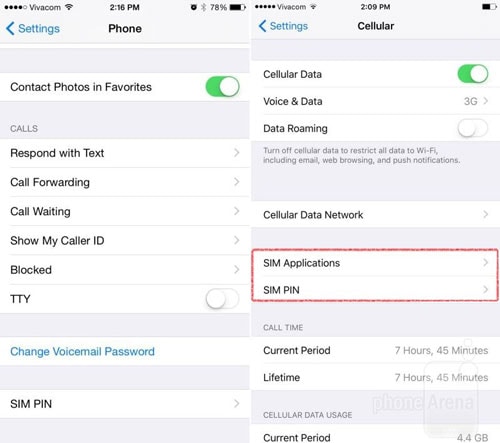
Vaihe 2. Kytke SIM päälle tai pois päältä.
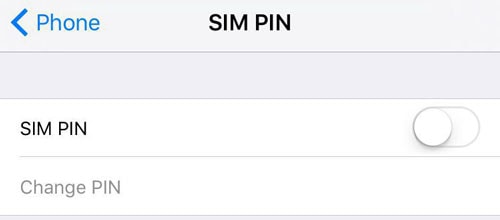
Tässä näet vaihtoehdon SIM-kortin PIN-koodin ottamiseksi käyttöön tai poistamiseksi käytöstä. Valitse mitä haluat.
Vaihe 3. Anna tarvittaessa SIM-kortin PIN-koodi.
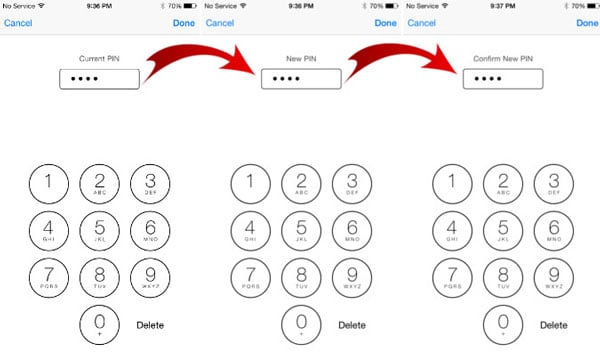
Sinua saatetaan pyytää antamaan SIM-kortin PIN-koodi. Anna, jos tiedät mikä se on. Jos et ole vielä asettanut sitä, käytä operaattorisi SIM-kortin oletus-PIN-koodia. Löydät sen todennäköisesti huoltoasiakirjoista jne. Kokeile myös operaattorisi asiakaspalvelusivua. Jos et ole tietoinen SIM-kortin oletus-PIN-koodista, älä uskalla arvata. Ota yhteyttä operaattoriisi.
Vaihe 4. Napauta Valmis.
Siinäpä suurinpiirtein se. Olet valmis prosessin kanssa.
Osa 4: Kuinka tarkistaa iPhonen lukituksen avaustila?
Saatat haluta lukitsemattoman iPhonen, jos matkustat ulkomaille tai koska et halua käyttää oletusoperaattoria. Mutta jos et tiedä, onko iPhonesi lukitus auki vai ei, mitä teet? Tämän tarkistamiseen on yksinkertainen tapa. Vedä vain oletusoperaattorin SIM-kortti ja vaihda se toiseen GSM-SIM-korttiin. Jos iPhonesi käynnistyy tämän vaihdon jälkeen, se on avattu ja voit käyttää muita operaattoreita. Jos ei, sinun on avattava se itse.
Osa 5: Mitä teen iPhonen lukituksen avaamisen jälkeen?
Kun olet ilmoittanut operaattorillesi, että haluat avata iPhonesi lukituksen, verkkosi ilmoittaa asiasta Applelle. Kuluu tyypillisesti neljätoista vuotta, ennen kuin Apple lisää laitteesi ylläpitämäänsä lukitsemattomien puhelinten keskustietokantaan. Lopuksi sinun tarvitsee vain muodostaa yhteys iTunesiin. Saat tänne viestin, joka kertoo, että iPhonesi on avattu.
Tämä on kaikki mitä sinun tarvitsee tehdä avataksesi SIM-kortin iPhonessa. Jotkut menetelmistä ovat helppoja ja voivat auttaa sinua saamaan asiat valmiiksi nopeasti. Jos sinulla on kuitenkin vaikeuksia, kannattaa aina mennä hakemaan DoctorSIM-korttia – ne ratkaisevat kaikki SIM-lukitusongelmasi.
Viimeisimmät artikkelit